G-Mk Localizeは、アプリケーションを日本語する時に作成するローカライズファイルをPalm上で作成する ソフトです。 これで、電車の中や閑な時にローカライズファイルをこつこつと作成することが可能です。
- ローカライズファイルを作成、編集
- リソース単位でのコピーペーストが可能
| マニュアルを読みたくない方へ... | |
|
マニュアルなんて、読みたくない人のために、簡単にローカライザの作成方法を説明します。 ローカライズファイルの作り方
|
|
| マニュアルをきちんと読むという方へ... | |
| はじめに | |
|
ドキュメントについて
ローカライザについて
G-MkLocalizerとは
その他
|
|
| Form | |
| 初期画面(ファイル一覧画面) | |
|
一番下の Local , App ,Other ボタンで表示を切り替え目的のファイルを編集したり参照したりします。
左上のチェックボックスは、アイコンを表示・非表示を切り替えます。 右上のType切り替えで、ファイルの情報を見ることができます。
|
|
| 初期画面メニュー(マスク) | |
|
お勧めのオプションとしては、ANDにして
|
|
| リソース一覧画面 | |
| rリソース一覧画面は、表示形態が2種類ありますので、プリファレンスで切り替えてください。 | |
|
リソースの種類
|
|
| メニュー編集画面 | |

左の画面では、File,Item,Optionsのメニューがあります。Optionsを変更したいときは、Optionsをタップして、titleに”オプション"オプション"と入力します。 "-"だけが表示されている行は、セパレータ(区切り線)です。編集はできません。 編集後、Doneボタンを押すと、保存するかを聞いてきますので、保存するときは、Saveボタンを、保存しないでリソース一覧画面に戻るときは、Don't Saveボタンを押します。 |
|
| アラート編集画面 | |
|
タイトル部分と、メッセージ部分(真中)は、そのまま入力できます。
右上のI アラートダイアログを表示したときに、右上のIを押すと、詳細情報が表示されます。アラート編集画面で右上のIを押すとその詳細情報編集画面に移動できます。 Prevボタン 現在表示しているアラートをプレビューできます。 編集後、Doneボタンを押すと、保存するかを聞いてきますので、保存するときは、Saveボタンを、保存しないでリソース一覧画面に戻るときは、Don't Saveボタンを押します。 |
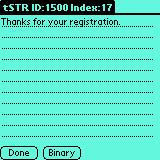 文字列だけのリソースを編集する時にこの画面になります。
文字列だけのリソースを編集する時にこの画面になります。
文字列だけのリソースとは、tver,tSTR,tAINなどです。
tSTRリソースは、どこでこの文字列が使用されているかを見つけるのは、アプリケーションを色々いじって、文字がでてくる場所を探すしかありません。通常はそのまま直訳できる文字列で入っていることが多いのでそのまま約してしまいましょう。
編集後、Doneボタンを押すと、保存するかを聞いてきますので、保存するときは、Saveボタンを、保存しないでリソース一覧画面に戻るときは、Don't Saveボタンを押します。
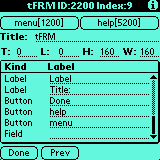 フォーム編集画面です。
フォーム編集画面です。
フォーム内には、ボタンやリストなど色々なコントロールがあるので一番編集が大変なリソースです。
- このフォームにメニューが関連付けられている場合は、メニューボタンが表示されます。
- このフォームにヘルプが関連つけられている場合は、ヘルプボタンが表示されます。
フォーム内のコントロールの文字列は、そのまま入力してください。
コントロールの座標などを変更したいときは、Kindをタップしてください。それぞれのコントロールに応じた入力画面が現れます。
Prevボタンでプレビューできます。
プレビューから、編集画面に戻るには、プレビューされたフォーム内のボタンを押せば戻ってこれますが、プレビューしたフォームにボタンがない場合は、一度Palmのランチャーに戻ってから、再度G-MKLocalizerを起動してください。
 フォーム内にあるラベル編集画面です。
フォーム内にあるラベル編集画面です。
ラベルとは文字列だけを表示するコントロールです。
TopとLeftの座標を変えることで位置を変更できます。
(Palmの画面は、左上が0,0で左右下が,160,160です)
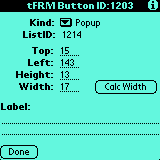 フォーム内のボタン編集画面です。
フォーム内のボタン編集画面です。
ボタンには、チェックボックス、プッシュボタン、ポップアップボタン、レセクタ、リピートボタン、普通のボタンなどがあります。
わかりやすいように、Kind:の横に種類をグラフィックで表示してあります。
グループID
チェックボックスと、プッシュボタン編集時に表示されます。同じフォーム内で、同じIDを持つボタンはグルーピングされています。
リストID
ポップアップボタン編集時のみ表示されます。
ボタンが押されたときにこのリストIDを持つリストが表示されます。
Calc widthボタン
ボタンの幅を計算します。ボタンの幅は、ラベルの文字が切れなければ、いくつでもかまいませんが、理想的な値を計算できるようにしました。この値は、同じ文字列であってもボタンの種類によってことなります。
 フォーム内のリスト編集ボタンです。
フォーム内のリスト編集ボタンです。
フォーム内には空のリストも存在します。(編集の必要なし)
リストはポップアップボタンと関連付けられ、ポップアップボタンが押されたときに表示されるものがあります。リストと関連のあるポップアップボタンは、ボタン編集画面に対応するリストIDが表示されます。
 フォーム内の入力ボックスです。
フォーム内の入力ボックスです。
変更できるのは、座標のみです。
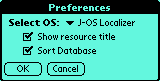 基本的な設定を行います。
基本的な設定を行います。
- SelectOS
G-MKLocalizerは、J-OSのローカライザだけでなく、中国のOS、CJKOSにも対応しています。
このメニューで切り替えを行ってください。 - Show resource title
リソース一覧画面は2種類あります。その表示を切り替えます - SortDatabase
データベース一覧画面で、ファイル名でソートするか、しないかを切り替えます。
表示速度が遅い場合は、ソートしないにしてください。
Menu
File(Localizer file)
- SaveAs
ローカライザ編集時のみ表示されます。
現在開いているローカライザを別名で保存します。(バックアップする時などに使用) - Delete This file
ローカライザ編集時のみ表示されます。
現在開いているローカライザを削除します。 - Compare Application
ローカライザ編集時のみ表示されます。
現在開いているローカライザとアプリケーションを比較します。
変更が加わったリソースは削除されます。
File(Application file)
- Create Localize file
ローカライザを作成します。
Item
- Copy Resource
選択しているリソースを、コピーします - Paste Resource
Copy Resourceしたリソースをペーストします。このコピーペーストの機能は、コピー時に、ファイル名とリソースインデックスを覚えし、ペースト時に、そのファイルをオープンし実際にペーストします。したがって、"コピー"指定したあと、そのファイルの、リソースを削除すると”ペースト”できないことがあります。コピーとペーストは連続しておこなってください。
この機能により、同一ファイルに、同じリソース名、同じリソースIDのリソースを入れることができますが、このようなデータベースが作成されるのをPalmでは、想定されていないので、上記リソースを作成した場合は、どちらかのリソースを削除してください。
放置しますと、次回ホットシンク時に、どちらかのリソースが削除されるようです。
- G-Mk Localizerを起動します
- 最下にあるAPPボタンを押します
- アプリケーションリストが表示されます
- ローカライズファイルを作成したいアプリケーションをタップします。
- リソース一覧画面が表示されます。
- メニューから File->CreateLocalize fileを選択します
- 作成するファイル名を聞いてきます(デフォルトのままでOK)
- ファイル一覧画面に戻るので、画面下のLocalボタンを押します。
- 作成されたファイルが表示されているので、そのファイルをタップし編集します。
- 作成したら、HotSyncしてPCに転送してバックアップディレクトリから取り出して終わりです。
- G-Mk Localizerを起動します
- 最下にあるLocalボタンを押します
- ローカライズファイルリストが表示されます
- 今回バージョンアップするローカライズファイルをタップします。
- リソース一覧画面が表示されます。
- 念のため、File->Save Asでバックアップを取っておきます。
- メニューから File->Compare Applicationを選択します
- ダイアログが表示され、変更があったリソースを削除するか(Delete Now)、変更リソースを調べるだけかを聞きます(Use DA)
- ここでは、DeleteNowを押します。
- アプリケーション作者によって変更されたリソースが削除されした。
- 次に、”新規ローカライズファイル作成方法”によりローカライズファイルを作成します。
- 同じ名前のローカライズファイルがある時は、"Override"か"Append"かを聞いてくるので、"Append"を押します
- ローカライズファイルになく、アプリケーションにあるリソースのみ追加されます。
- この状態から編集を開始してください。
- メニュー編集時座標の自動変換機能追加、これにより手入力不可能になりました。
デバックのため、座標は表示してありますが、ころあいをみて、画面設計しなおします - アプリケーション終了 時にあるていど、前に編集していた画面に復帰できるように変更
- MF_N,MF_Vリソースをテキストとして編集できるように変更
- CJKOSに対応
- CJKOS対応へのバグフィックス
- プリファレンスダイアログのハングアップ
- OverRide機能を付けるのを忘れていたのを追加
- tver,resID = 1 -> MF_V resID=1000に変更
- ローカライズファイル名が MFappl固定だったのを、MF+(タイプ)に変更
- Application選択時もItemCopy,ItemPasteできるように変更
- Other選択時に出るメニューをApplication時と同じ物に変更(Localizerと同じだった)
- Applicationとローカライズファイルの比較機能追加
- 比較結果を見るDAを作成(役にたつのか??) アーカイブには入っていません
- メニュー編集フォームの設計しなおし
- Altダイアログ編集フォーム設計しなおし開始
- Altとメニューにプレビューを追加
- Alt,Menu 画面調整、バグFIX
- ローカライズファイルを削除する時に、確認ダイアログを出すように変更
- リソース一覧画面表示変更
- Binary表示機能廃止
- ローカライザをアプリケーションに上書きする機能廃止
- メニューのプレビューもいらないので廃止
- フォームのプレビュー追加
- フォームボタン編集画面設計変更
- フォーム編集画面設計変更(メニュー、ヘルプへのアクセス可能)
- データベース名でのソートを可能にした。
- データベース一覧画面で表示できるアトリビュートを少なくした
- メニュー編集で変更したのに保存されないバグ修正
- スモールアイコン変更
- Compare機能のDAをとりあえず廃止
- G-MkLocalierのローカライザ作成(ヘルプ部分のみ)
- G-MkLocalize とか、G-MkLocalizerとか記述が混じっていたので er に統一。これにより一度アンインストールしてから、インストールすること(そうしないと2つインストールされてしまう)
- Codewarrior R6に移行
- CJKOS KoreanKSC に対応
- Overlay koKR機能追加
- バグフィックス
- G-MkLocalizerのローカライザ作成
- ローカライザの仕様拡張に対応
- tver id=100,及びid=101リソースを自動生成
- アプリケーションのtverリソースをそのままコピーしていたのをコピーしないように修正
- CopyRightなどを書くリソース、tSTR id=999を自動生成(なおこのリソースは、G-MKLocalizerのtSTR,ID=999からコピーしますので、G-MKLocalizerのこのリソースを自分用に書き換えてしまうと便利です
- Color版Palmで表示が乱れる現象を修正
- PalmOS3.5対応
- 日本語版と英語版を用意しました。
- ローカライザの別名保存機能をきちんとしました。ローカライズファイルではなくなりますので、いままでのようにどちらのファイルがローカライズされているかわからないなどといったことはなくなります。
- 数々の細かい修正&バグフィックス
 G-MkLocalizerを実行すると、この画面が表示されます。
G-MkLocalizerを実行すると、この画面が表示されます。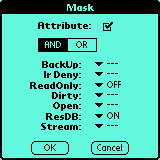 マスクを使うと、ファイル一覧画面で表示されるファイルを少なくすることが可能になります。これにより目的のファイルがすばやく見つけることが可能です。
マスクを使うと、ファイル一覧画面で表示されるファイルを少なくすることが可能になります。これにより目的のファイルがすばやく見つけることが可能です。 ファイル一覧画面で、ファイルを選択するとこの画面になります。ローカライザやアプリケーションはリソースという単位で構成されています。G-MkLocalizerではこのリソース単位で、英語表記の物を日本語に変えていきます。
ファイル一覧画面で、ファイルを選択するとこの画面になります。ローカライザやアプリケーションはリソースという単位で構成されています。G-MkLocalizerではこのリソース単位で、英語表記の物を日本語に変えていきます。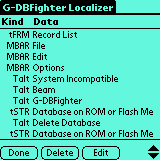 ボタン
ボタン アラートとは、”保存しますか?”などを聞いてくるダイアログです。プレビューをしてもらえるとイメージがつかめると思います。
アラートとは、”保存しますか?”などを聞いてくるダイアログです。プレビューをしてもらえるとイメージがつかめると思います。